La nouvelle PlayStation 5 offre une variété de moyens pour les joueurs de partager leurs temps forts avec leurs amis via la technologie de partage intégrée.
Au vu de l’amélioration massive des composants entre la PS4 et la PS5, la qualité des contenus capturés passe également à un tout autre niveau. Non seulement la console peut enregistrer des clips de gameplay en haute définition, mais elle est même capable de prendre des captures d’écran en 4k.
Utiliser ces fonctionnalités est très simple. La console a un salon dédié à la capture et au partage de l’expérience utilisateur.
Comment prendre une capture d’écran sur la PS5
Pour prendre une capture d’écran de votre jeu, vous devez avoir un jeu ouvert et en cours. La PS5 ne vous permet pas de prendre une capture de l’écran principal.
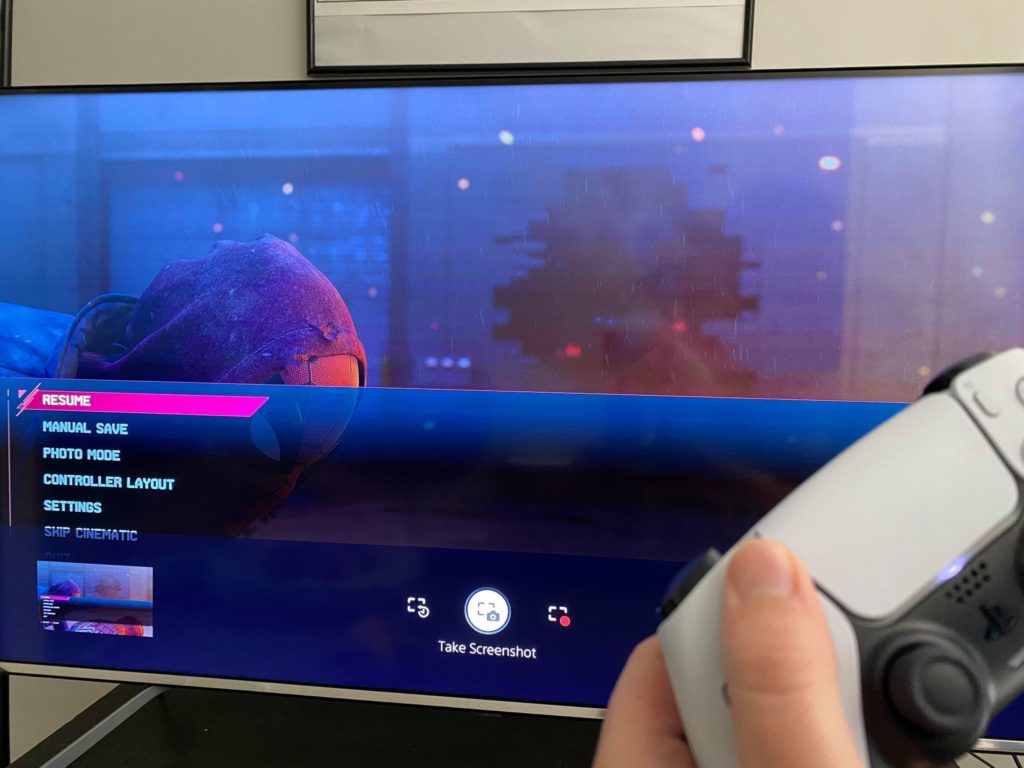
- Une fois que vous êtes en jeu et que vous avez installé la capture que vous souhaitez faire, appuyez sur le bouton partager sur la gauche du touchpad DualSense et vous verrez un menu apparaître en bas de l’écran.
- Dans ce menu, vous pourrez faire une capture image et vidéo. Mais pour ce tutoriel nous souhaitons simplement utiliser l’option au centre “Prendre une capture d’écran.”
- Sélectionnez l’option et c’est fait! Votre capture d’écran sera sauvegardée et vous pourrez y accéder via l’onglet en bas à gauche de ce menu ainsi que dans le menu en jeu lorsque vous appuyez sur le bouton Playstation sur votre manette.
Pour les joueurs qui souhaitent s’amuser avec d’autres fonctionnalités, vous pouvez changer le type de fichier des captures d’écran sur l’onglet options de capture.
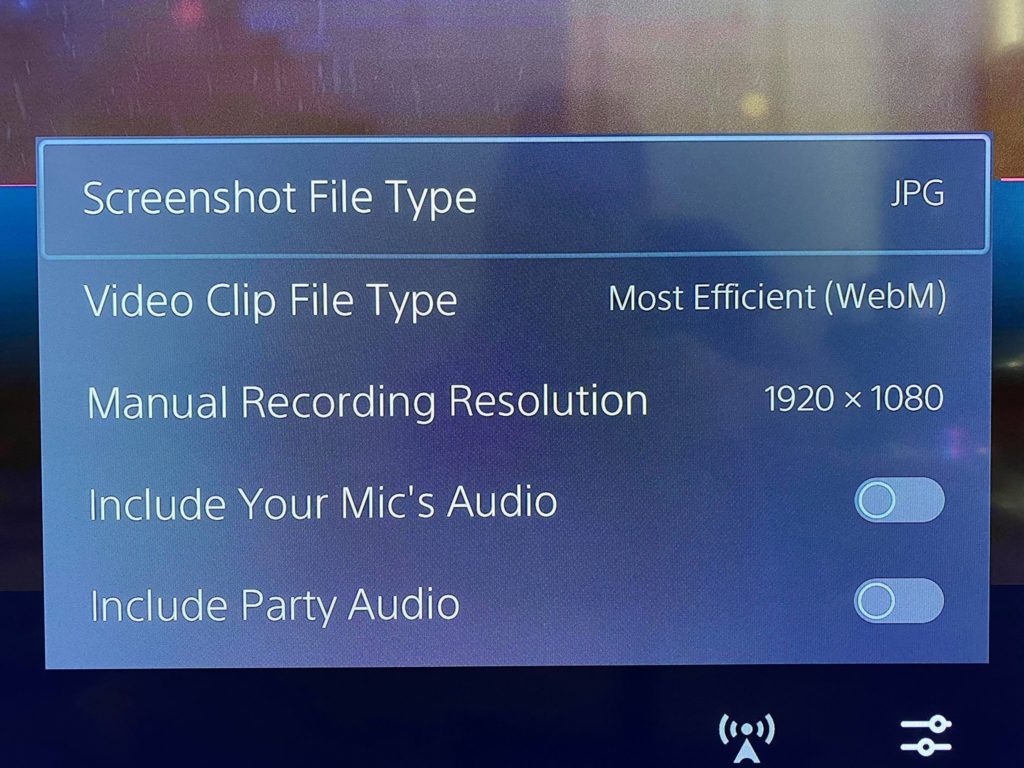
- Pour localiser l’onglet d’options de capture, vous aurez simplement besoin d’appuyer sur le bouton partager pour emmener le menu en bas de l’écran.
- D’ici, à votre droite vous verrez des icônes avec des niveaux. Cliquez dessus, et d’ici vous pourriez changer le type de fichier de JPEG à PNG.
- Avec vos captures d’écran, vous pourrez les importer directement sur vos réseaux sociaux via votre PS5 ainsi que les envoyer à vos amis PlayStation via la fonction de chat de la console.
Le moyen le plus simple de déplacer ces captures d’écran de votre console à votre ordinateur est via une clé USB. Alors que vous aurez besoin d’un adaptateur USB-C, vous pourrez les copier sur une clé USB, vous permettant de les copier facilement sur votre PC.
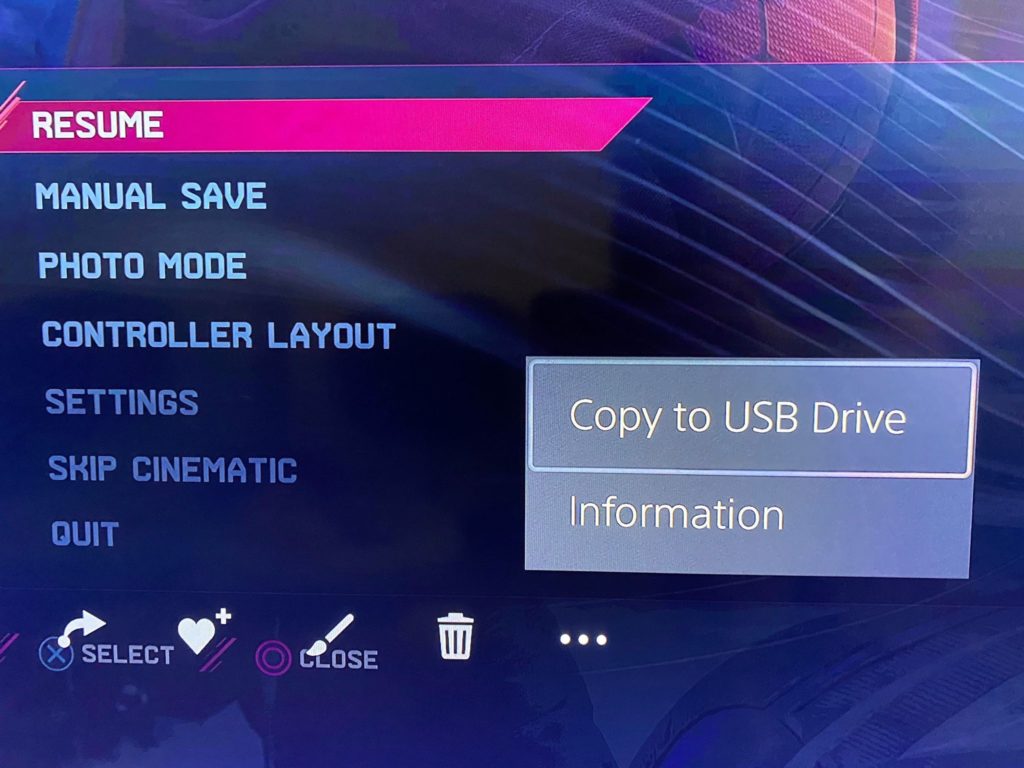
Pour se faire, rendez vous sur le menu principal de PlayStation et sélectionnez la galerie. D’ici, choisissez la photo que vous souhaitez copier. Ouvrez l’image et faites défiler jusqu’aux trois points, où vous pourrez “Copier vers la clé USB.”

